Cara Membuka File Excel Dengan Menu Open, Double Klik dan Klik Kanan
Open Excel File - Membuka File dalam Micosoft Excel tentu saja bukan hal yang sulit untuk kita yang sudah sering melakukannya.
Tetapi untuk Anda yang masih belum mengetahui bagaimana cara membuka file Excel jangan khawatir, saya akan menjelaskannya dalam artikel ini.
Untuk membuka file Excel bisa dilakukan melalui menu OPEN dalam Office Button atau bisa juga dengan cara lainnya.
Perlu juga saya sampaikan bahwa ada beberapa cara selain dengan menu OPEN untuk membuka file Excel tersebut.
Yang harus sangat diperhatikan adalah kesesuaian format excel dengan versi yang kita gunakan karena ini akan mempengaruhi bisa atau tidaknya file excel tersebut kita buka.
Seperti yang kita ketahui bahwa versi Excel 2007 mengeluarkan format .xlsx sedangkan excel versi 2003 kebawah memiliki format .xls
Jika file yang akan kita buka memiliki format .xls maka file tersebut dapat dibuka dengan semua versi Excel.
Sedangkan jika format filenya adalah .xlsx maka file tersebut akan bisa dibuka dengan Excel versi 2007 keatas.
Cara Membuka File Excel
Seperti yang disebutkan diatas bahwa untuk membuka file Excel selain dengan menu OPEN ada juga beberapa cara lainnya.
Dalam artikel ini saya akan menggunakan beberapa cara yaitu dengan menu open, klik kanan dan double klik pada filenya.
Cara Membuka File Excel Dengan Menu Open
Cara pertama yang akan kita bahas adalah menggunakan menu Open yang terdapat dalam Office Button.
Untuk membuka file Excel dengan menu open tentu saja sebelumnya kita harus membuka aplikasi Excelnya terlebih dahulu.
Membuka File Excel bisa dilakukan dengan dua cara yaitu double klik pada icon Excel di Desktop komputer jika sudah kita buatkan dan melalui Start, all program, Microsoft Office dan terakhir klik Microsoft Office Excel 2007.
Dalam pembahasan ini saya asumsikan file Excel tersebut telah bisa dibuka dan siap untuk digunakan.
Untuk membuka file Excel dengan menu Open silahkan ikuti langkah - langkah berikut ini :
1. Klik Office Button
2. Klik Open
3. Cari lokasi file dan klik file yang akan dibuka tersebut
4. Klik Open
Jika format file Excel tidak sesuai dengan versi yang terpasang dalam komputer maka nama file tersebut tidak akan muncul dalam list file yang akan dibuka.
Dalam menu Office Button biasanya tersedia juga Recent Documents, dalam list ini akan muncul file - file yang terakhir dibuka oleh Excel sehingga jika file yang akan kita buka muncul dalam list tersebut langsung saja diklik dan akan otomatis Excel membuka file yang diklik tersebut.
Cara yang kedua kita akan menggunakan klik oleh mouse komputer untuk membuka file Excel.
Sedikit berbeda dengan cara yang pertama karena dengan cara ini aplikasi Excel tidak perlu untuk dibuka terlebih dahulu.
Untuk membuka file dengan double klik ini sangat mudah prosesnya yaitu cari file yang akan dibuka kemudian klik dua kali atau double klik pada file tersebut.
Setelah file terebut diklik dua kali maka secara otomatis aplikasi Excel akan membuka file tersebut.
Masalahnya adalah bagaimana jika default aplikasi tersebut bukan Microsoft Excel ?
Jika default file tersebut bukan ke Microsoft Excel maka secara otomatis file tersebut tidak akan bisa dibuka.
Untuk solusi dari masalah tersebut silahkan lakukan langkah - langkah pada cara membuka file Excel yang ketiga.
Cara yang ketiga untuk membuka file Excel adalah dengan memanfaatkan klik kanan pada mouse komputer.
Dalam klik kanan ini kita akan menggunakan dua opsi menu yang tersedia yaitu Open dan Open With.
Perbedaan dari Open dan Open With adalah pada Open aplikasi secara otomatis akan dibuka dengan menggunakan Microsoft Excel.
Sedangkan pada opsi Open With kita harus memilih terlebih dahulu aplikasi mana yang akan digunakan.
Opsi Open With ini bisa saja digunakan misalnya karena kita memasang aplikasi Office yang berbeda ( Microsoft Office dengan Open office misalnya ).
Untuk membuka file dengan opsi menu klik kanan dan Open langkah - langkahnya adalah sebagai berikut :
Secara otomatis file tersebut akan dibuka dengan default aplikasi yang terpasang pada file tersebut dan biasanya adalah Excel.
Jika menggunakan opsi yang kedua yaitu Open With maka langkah - langkahnya adalah sebagai berikut :
Dengan kedua cara tersebut diatas maka proses membuka file Excel akan bisa dilakukan.
Bagaimana jika ingin mengubah default file menjadi otomatis kedalam Excel bukan aplikasi lain ?
Kadang - kadang default aplikasi yang ada dalam komputer memang tidak sesuai dengan aplikasinya.
Jika default pada file Excel bukan aplikasi Excel itu sendiri maka ketika diklik file tersebut tidak akan bisa dibuka karena default aplikasi yang membukanya berbeda dengan aplikasi file Excel tersebut.
Untuk mengubah default aplikasi menjadi Excel silahkan ikuti langkah - langkah berikut ini :
Dengan menjalankan kelima langkah diatas maka default aplikasi file Excel akan secara otomatis berpindah kepada aplikai Microsoft Excel.
Setelah default aplikasi diubah menjadi Excel maka kita akan bisa membuka file Excel dengan cara double klik dan juga klik kanan.
Itulah beberapa langkah atau cara untuk membuka file Excel dengan beberapa cara.
Kadang - kadang terjadi beberapa error yang muncul pada saat membuka file Excel tersebut dan tentu saja ini akan sedikit membingungkan untuk orang yang belum memahaminya.
Khusus untuk pembahasan tentang error saat membuka file Excel akan saya bahas dalam artikel yang lain.
Akhir kata dapat saya sampaikan semoga uraian dan penjelasan ini bisa bermanfaat untuk kita yang belum megetahui tentang cara membuka file Excel.
Jika format file Excel tidak sesuai dengan versi yang terpasang dalam komputer maka nama file tersebut tidak akan muncul dalam list file yang akan dibuka.
Dalam menu Office Button biasanya tersedia juga Recent Documents, dalam list ini akan muncul file - file yang terakhir dibuka oleh Excel sehingga jika file yang akan kita buka muncul dalam list tersebut langsung saja diklik dan akan otomatis Excel membuka file yang diklik tersebut.
Cara Membuka File Excel Dengan Double Klik
Cara yang kedua kita akan menggunakan klik oleh mouse komputer untuk membuka file Excel.
Sedikit berbeda dengan cara yang pertama karena dengan cara ini aplikasi Excel tidak perlu untuk dibuka terlebih dahulu.
Untuk membuka file dengan double klik ini sangat mudah prosesnya yaitu cari file yang akan dibuka kemudian klik dua kali atau double klik pada file tersebut.
Setelah file terebut diklik dua kali maka secara otomatis aplikasi Excel akan membuka file tersebut.
Masalahnya adalah bagaimana jika default aplikasi tersebut bukan Microsoft Excel ?
Jika default file tersebut bukan ke Microsoft Excel maka secara otomatis file tersebut tidak akan bisa dibuka.
Untuk solusi dari masalah tersebut silahkan lakukan langkah - langkah pada cara membuka file Excel yang ketiga.
Cara Membuka file Excel Dengan Klik Kanan
Cara yang ketiga untuk membuka file Excel adalah dengan memanfaatkan klik kanan pada mouse komputer.
Dalam klik kanan ini kita akan menggunakan dua opsi menu yang tersedia yaitu Open dan Open With.
Perbedaan dari Open dan Open With adalah pada Open aplikasi secara otomatis akan dibuka dengan menggunakan Microsoft Excel.
Sedangkan pada opsi Open With kita harus memilih terlebih dahulu aplikasi mana yang akan digunakan.
Opsi Open With ini bisa saja digunakan misalnya karena kita memasang aplikasi Office yang berbeda ( Microsoft Office dengan Open office misalnya ).
Untuk membuka file dengan opsi menu klik kanan dan Open langkah - langkahnya adalah sebagai berikut :
- Cari file yang akan dibuka
- Klik kanan pada file tersebut
- Klik Open
Secara otomatis file tersebut akan dibuka dengan default aplikasi yang terpasang pada file tersebut dan biasanya adalah Excel.
Jika menggunakan opsi yang kedua yaitu Open With maka langkah - langkahnya adalah sebagai berikut :
- Cara file yang akan dibuka
- Klik kanan pada file tersebut
- Pilih Open With
- Akan muncul aplikasi yang bisa kita gunakan untuk membuka file tersebut
- Klik Excel yang terdapat pada list Open With tersebut
- Jika Excel tidak muncul dalam list tersebut maka klik Choose program dan cari logo aplikasi Excel
- Tunggu sampai dengan file terbuka
Dengan kedua cara tersebut diatas maka proses membuka file Excel akan bisa dilakukan.
Bagaimana jika ingin mengubah default file menjadi otomatis kedalam Excel bukan aplikasi lain ?
Kadang - kadang default aplikasi yang ada dalam komputer memang tidak sesuai dengan aplikasinya.
Jika default pada file Excel bukan aplikasi Excel itu sendiri maka ketika diklik file tersebut tidak akan bisa dibuka karena default aplikasi yang membukanya berbeda dengan aplikasi file Excel tersebut.
Untuk mengubah default aplikasi menjadi Excel silahkan ikuti langkah - langkah berikut ini :
- Klik kanan pada file Excel
- Klik Properties
- Cara Opens With kemudian tekan tombol Change
- Dalam List Program klik logo aplikasi Excel
- Klik Ok
Dengan menjalankan kelima langkah diatas maka default aplikasi file Excel akan secara otomatis berpindah kepada aplikai Microsoft Excel.
Setelah default aplikasi diubah menjadi Excel maka kita akan bisa membuka file Excel dengan cara double klik dan juga klik kanan.
Itulah beberapa langkah atau cara untuk membuka file Excel dengan beberapa cara.
Kadang - kadang terjadi beberapa error yang muncul pada saat membuka file Excel tersebut dan tentu saja ini akan sedikit membingungkan untuk orang yang belum memahaminya.
Khusus untuk pembahasan tentang error saat membuka file Excel akan saya bahas dalam artikel yang lain.
Akhir kata dapat saya sampaikan semoga uraian dan penjelasan ini bisa bermanfaat untuk kita yang belum megetahui tentang cara membuka file Excel.

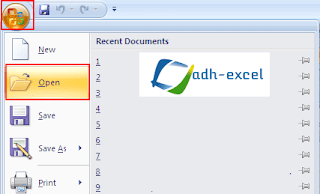
Post a Comment for "Cara Membuka File Excel Dengan Menu Open, Double Klik dan Klik Kanan"